 うーん、デスク上のスペース占有しまくり・・・って感じですね、、、(^^;
うーん、デスク上のスペース占有しまくり・・・って感じですね、、、(^^;
皆さんはそんなデスクで仕事をしていて、かかってきた電話の内容を咄嗟にメモするにはどうしますか?
意外にも近くにある紙にメモを書き込んでしまい、目の前のパソコンはお昼寝状態になっている・・・といったケースは多々あると思います。
また、マウスやキーボードになかなか触れていただくことのできない管理職の方や役員の方の所にパソコンを置くとしたら、どんなモデルが良いのでしょうか?
そんな問題に対する IBMの回答と言えるのが、この TransNoteです。
それでは際立ったコンセプト故の特異なデザインを見ていくことにしましょう。
 うーん、デスク上のスペース占有しまくり・・・って感じですね、、、(^^;
うーん、デスク上のスペース占有しまくり・・・って感じですね、、、(^^;
端的に言えば、以前販売されていた「CrossPad」にノートパソコンをくっつけてしまったようなものですが、より手書きデータのシームレスな取り込みを目指しています。
(故に残念ながら分離して使用することはできません。これが文字通り使用する人に重くのしかかってしまいます)
 キーボードはコンパクトで、パームレストはありません。
キーボードはコンパクトで、パームレストはありません。
この画像では見づらいですが、前面に赤外線ポート、マイク及びオーディオジャックが並んでいます。
なんでもない配置に感じますが、音声認識で使用したり
PDAなどとの赤外線でのシンクロ利用をすることを考慮して、敢えてこういう位置に持ってきているような気がします。
キーボード横は本体を閉じる際のラッチですが、特に
ESCキー操作時に邪魔に感じてしまい、改善の余地ありといったところです。
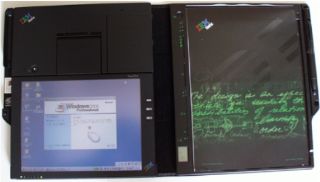 液晶パネルを閉じた(?)状態。
液晶パネルを閉じた(?)状態。
液晶パネルはタッチパネル式になっているので、この状態でも最低限の操作はできます。
ViaVoiceを使用すれば、完全キーボードレス環境も不可能ではないと思います。
(この点からしても、オーディオジャックが前面にあるというのは重要な意味を持っている訳です)
 本体はフォルダ状になっていて、こんな感じに半分に折りたたむことができます。
本体はフォルダ状になっていて、こんな感じに半分に折りたたむことができます。
(手書き入力側も同様に折りたたみ可能)
占有面積は半分になって実用的ですが、実際にはフォルダの折れ曲がり部分がある関係で、本体が水平に保てず、打鍵時に本体自体がグニャグニャとフラつく傾向があります。
全く使い物にならないという訳ではありませんが、快適に使用するためにはそれなりのスペースが必要なようです。
液晶パネルは10.4"SVGA(800x600)で、発表当時「これがXGAだったら即効で買っていたよなぁ、、、」と感じたのは私だけでは無いと思います。
是非、後継モデルを出してほしいところです。>>IBMどの
 標準的な液晶パネルの使用状態。
標準的な液晶パネルの使用状態。
パネルは背面にステーがあり、角度を自在に調整できます。
電源スイッチはこの状態では液晶パネルの後ろ側になってしまい、電源投入がちょっと不便です。
とにかくユニークなデザインの目立つ本機ですが、こういった細かい点が煮詰まっていないというのも目立ってしまっているのは残念なところです。
 閉じていた液晶パネルを持ち上げるとこんな感じで、この後、前方にパタンと折り曲がって、先の画像の使用状態になるわけです。正にギミックの塊といった感じですね、、、(^^;
閉じていた液晶パネルを持ち上げるとこんな感じで、この後、前方にパタンと折り曲がって、先の画像の使用状態になるわけです。正にギミックの塊といった感じですね、、、(^^;
プレゼンテーションを考慮した設計になっていて、この状態でも使用可能(画面表示を180度反転させることができる)になっています。
感覚的には
ThinkPad360Pのような感じですが、ステーがしっかりしていてスペックも全然違うので、なんだか頼もしく見えてしまいます。
(電源を入れたまま開いたり、回転させても大丈夫です)
 (非常に見づらいですが)背面のポート類。
(非常に見づらいですが)背面のポート類。
左からモデム・LAN・USB・CRT出力・電源ジャック・拡張ポート・PCカードスロットの順に並んでいます。
(逆にパラレルポートとシリアルポートが無い)
 端っこの
PCカードスロットは、ThinkPad560Xなどで見られる樹脂一体タイプのカバーになっていて、開閉はちょっと面倒ですが、モデムも
LANも内蔵しているので、比較的PCカードスロットを使う機会は少ないかもしれません。
端っこの
PCカードスロットは、ThinkPad560Xなどで見られる樹脂一体タイプのカバーになっていて、開閉はちょっと面倒ですが、モデムも
LANも内蔵しているので、比較的PCカードスロットを使う機会は少ないかもしれません。
敢えてやるなら、無線LANカードを入れてあげる位でしょうか?
なお、PCカードスロットは TypeII 1枚用になっています。
 側面にこっそり(?)配置してあるコンパクトフラッシュスロット。
側面にこっそり(?)配置してあるコンパクトフラッシュスロット。
PCカードスロットだけでは
1スロットしかなく、背面配置になっていることから、このようなデザインになっているのかもしれません。
(シャッター付きになっているので、X20系に比べると安心感があります)
みょーな所に無理矢理貼られている(?)、Windowsロゴシールと
PentiumIIIシールにも注目。
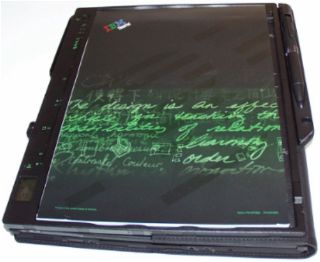 手書き入力部分(デジタルノートパッド)側に畳んだ様子。
手書き入力部分(デジタルノートパッド)側に畳んだ様子。
形状こそ違いますが、以前販売されていた CrossPadそのまんまのシステムとなっています。
用紙はオフィスではおなじみの
A4タイプが標準になっていますので、それに合わせて筐体が大きくなってしまうのは仕方ないところです。
こちらも折りたたみの関係で少し全体が斜めに傾いてしまいます。
できればパソコン部分と自在に切り離しして使えれば最高なんですが・・・
 手書きのデータは、専用ボールペンの信号を拾ってベクトルデータとして取り込まれます。
手書きのデータは、専用ボールペンの信号を拾ってベクトルデータとして取り込まれます。
(つまり文字であろうとなんであろうと、単に図形データとして読み取っている訳です)
紙を書ききったら、用紙をめくって「ページ送り」をタップして、用紙番号とページ表示を一致させます。
任意のページに逆戻りすることもできますので、以前のページに書き残したことがあっても、自在に書き足すこともできます。
(ページが一致していないと、当然記録している内容がごちゃごちゃになってしまいますので注意が必要)
このペンには電池(AAAAというタイプ)が内蔵されていますが、説明書に書かれているほど身近に売られている電池ではないので注意が必要です。(電池寿命は
1年位のようです)
 基本操作やインジケータの意味は、ご覧のようにノートパッドをめくった下に一通り解説されています。
基本操作やインジケータの意味は、ご覧のようにノートパッドをめくった下に一通り解説されています。
更にパソコン側の「ThinkPad」ボタンでオンラインヘルプを参照できるので、操作面で躓いてしまうことは比較的少ないと思います。
デジタルペンは右側の張り出し部分に格納個所があります。
(確か CrossPadでは格納個所が本体に無かったと思いますが、本機ではこの点は大丈夫です)
更に右側の縁(枠)のところには、CrossPadと同じくペンの替え芯の収納個所がふたつあります。
ペンの電池切れは心配ですが、ペンの替え芯についてはとりあえず安心して使用できますね。
(本体の替え芯抜きキー穴は使いにくいので、ラジオペンチで慎重に交換してあげましょう)
 ペンはこんな感じです。
ペンはこんな感じです。
本体サイズからはそんなに感じませんが、実物は太く、重い、というのが正直な感想です。
(さすがに電池が収まっているだけに仕方ないところかもしれません)
キャップとペンの反対側はスタイラス兼用になっています。
肝心の書き味は、結構快適〜といったところです。
基本的な構造と動作原理は CrossPadのペンとほぼ同一のようです。
と言うよりも、プレス画像等を見比べると、全く同じように見えますね。
 TransNoteのバッテリーパック。
TransNoteのバッテリーパック。
かなり小さいです。(240の標準バッテリーとだいたい同じくらいです)
バッテリーパックの格納場所の関係から、大容量バッテリーの搭載は不可能なところが本機のデザイン上の盲点かもしれません。
こういうモデルだからこそ、持ち歩いて、情報を収集してナンボではないかと思うのですが、この頼りないバッテリーと重く大きめな図体から、モバイル運用は結構厳しいなぁと思います。
 液晶パネルを支えている「首」。結構頑丈そうですね。
液晶パネルを支えている「首」。結構頑丈そうですね。
但し液晶パネルと本体間の信号線(フレキ)が見えている個所がありますので、あまり手を触れないようにした方が良いでしょう。
また、液晶パネル側を持って本体を持ち上げるのは非常に危険です。
(蝶番を傷めたり破損させる原因になります)
なお、この液晶パネル側蝶番のすぐ上に、モデル番号とシリアル番号が表記されています。
OS(Windows2000)のプロダクトキーについては、パソコン側底面にシールが貼られています(こちらは普段は目に触れないようなとろこに貼り付けてあります)。
 この「首」の下の黒いカバーを外すと、miniPCIスロットが現れます。
この「首」の下の黒いカバーを外すと、miniPCIスロットが現れます。
標準で、モデム・LANコンボカードが搭載されています。
簡単にスロットを拝むことができますが、標準搭載されている物以外のカードに交換する必要性は薄いので、特にここを開ける機会はなさそうです。
 増設メモリソケットの様子。
増設メモリソケットの様子。
メモリは144p/PC-100メモリで増設となり、最大で256MB(本体と合わせて320MB)まで増設できます。
ご覧のとおり、キーボードのすぐ上部にあり、本体を裏返すことなく簡単に増設作業ができます。
この画像で装着している KINGMAXのDIMMは、256MBタイプは高さが大きくなりますが、本機ではやや余裕があるため、比較的背が高めのDIMMでも装着できる可能性があります。
(よく「2階建て」と呼ばれている倍くらいの高さのものはムリですが・・・(^^;)
 薄っぺらながら比較的良好なキータッチの秘密がキーボードの下にありました。
薄っぺらながら比較的良好なキータッチの秘密がキーボードの下にありました。
よく見ると、斜めにいくつものリブが入っています。
また、キーボードを固定する方法にも工夫があって、浮いてバタつかないように、また適度な底打ち感を出せるように設計されています。
コストと製造工程の簡素化を第一に考えれば、リブの配列に合わせてサブバッテリーやフレキシブルケーブルを這わせる必要はありませんが、敢えてこういう「見えない工夫」をしているところが
IBMの凄いところですし、こういったところに触れてみたり見て実感できるところが
IBMマシンの醍醐味と言って過言ではないでしょう。
 TransNoteのキーボード。
TransNoteのキーボード。
ペラペラ・フニャフニャなんですが、本体に取り付けられると全然違った感触になってしまいます。
(恐るべし、IBM)
基本的には
240系の(不評な)配列に準じていて、トラックポイントのセンターボタンの追加と、右側にFnキーが追加されているのが大きな違いです。
(右Fnキーのおかげで、PageUp/Down等がだいぶ使いやすく改善されています)
 取り外したハードディスクの状態。
取り外したハードディスクの状態。
ハードディスクは背面PCカードスロットの上部に格納されています。
(実際にはこの画像と逆、つまり裏返し状態にて組み込まれています)
標準容量で
10MBと今となっては小さめな方ですが、いざとなったら簡単に換装できます。
(但し、自力での換装はメーカー保証外となりますのでご注意ください)
 ポトリの様でポトリでない?「ポートエクステンダー」です。
ポトリの様でポトリでない?「ポートエクステンダー」です。
電源ジャックとCRT出力、USBx2ポートが外部拡張されます。
接続時には、本体側の電源ジャックは丸いカバーで使用できないように塞がれてしまいます。
(この丸いカバーのために、本体接続側は妙に大きな羽のような形になっています)
 ポートエクステンダー接続部分のクローズアップ。
ポートエクステンダー接続部分のクローズアップ。
本体電源ジャックが丸いカバーで塞がれています。
本体側のUSBコネクタはギリギリ使えそうに見えますが、ポートエクステンダー側USBポートと同時使用できるのかどうかは未検証です。
 ポートエクステンダーのUSBポートは側面にあります。
ポートエクステンダーのUSBポートは側面にあります。
素人考えかもしれませんが、感覚的には他にもポートを詰め込めそうな余裕がありそうな気がします。
面白いのはケーブルの取り出し部分で、半円形の形状からなんとなく判るかと思いますが、根元が180度動かせるようになっています。
 本体を閉じた状態。
本体を閉じた状態。
まんまファイルやフォルダ、はたまたブリーフケース?のような姿ですが、結構大柄なので、打ち合わせの際に社内を持ち歩くだけでも重くて参ってしまいます。(^^;
隅っこの
ThinkPadのエンブレムが、静かに何かを主張しているかのようです。
 展示会でのプロトタイプがそのまんま商品になってしまったような本機。
展示会でのプロトタイプがそのまんま商品になってしまったような本機。
強烈な個性は設計思想の賜物といった感じですが、まだまだ煮詰めていける余地はたくさんあります。
より進化した後継機が出てくることをイヤでも期待してしまいますね。
CPU Intel Pentium III 600MHz
RAM 64MB Max 320MB (144p PC100 SD-RAM)
HDD 10GB (E-IDE)
LCD 10.4" SVGA/TFT (800x600) タッチスクリーン対応
VGA ATI Rage Mobility M (PCI V-RAM: 4MB)
CD-ROM & FDD option
使ってみて面白いマシンですが、手書き入力の融合というテーマは結構大変なことが判ってしまいました、、、(^^;
FDDとCD-ROMドライブはオプションですので、アプリケーションのセットアップの際にはこれらを用意してあげる必要があります。
2001年12月中頃から10万円程度で激安で売られていますが、CD-ROMドライブ(33L5151がおすすめです)も一緒に用意しておきましょう。
- プレインストールOSはWindows2000ですので、メモリを是非増設しておきましょう。
(標準の64MBではかなり重いです)- 液晶のタッチパネルは爪先で軽く操作すると快適です。デジタルペン使用中にボールペン側で液晶パネルを突付かないように心がけましょう。
- ノートパッドは市販のレポート用紙などでも代用できます。
ページ番号をきちんと決めてお必要がありますので、ナンバリングスタンプ等で予めページ番号を振っておくと便利です。- デジタルペンの電池は東急ハンズなどで購入できます。ペン自体の故障に備えて、是非予備のペンも用意しておきたいものです。
(2002/01/20 記)